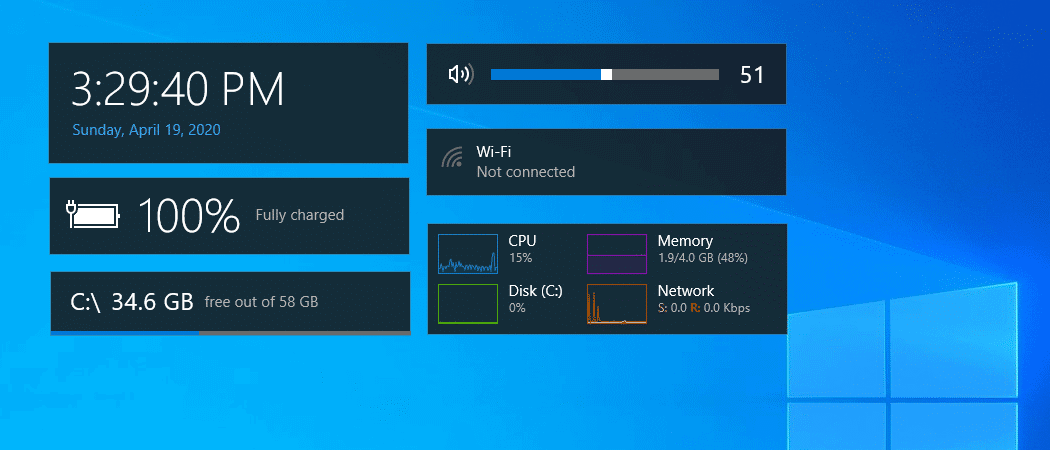Die perfekte Ergänzung für jedes Windows-System: Microsoft 365 Family*
Enthält Microsoft Office Suite mit Word, Excel, Powerpoint etc. + 1 Terabyte Cloudspeicher zur Sicherung und Synchronisierung deiner wichtigsten Daten.
Jetzt zum reduzierten Preis kaufen.*
Widgets sind vom Smartphone bekannt. Sie zeigen in kleinen Fenstern Informationen zum System, Wetter oder andere nützliche Daten an, ohne dass man dafür eine Anwendung öffnen muss. Sehr praktisch, für Informationen die man dauerhaft im Blick haben möchte. Auch bei Windows 10 lassen sich solche Widgets nachrüsten.
In Windows Vista hatte Microsoft Desktopwidgets sogar direkt in das Betriebssystem integriert. In den nachfolgenden Versionen wurden diese aber wieder entfernt. Auf Smartphone-Betriebsystemen gehören sie jedoch zum Standard.
Mit der Freeware Win10 Widgets lassen sich die nützlichen Statusinformationen für den Desktop auch bei Windows 10 nachrüsten.
Teilweise sind Desktop Widgets auch als Desktop Gadgets bekannt. Vielleicht können manche daher mit diesem Begriff mehr anfangen. Win10 Widgets ist also eine Möglichkeit um Windows 10 Gadgets auf dem Desktop zu nutzen.
Eine Alternative zu den hier vorgestellten Win10Widgets ist übrigens das ebenfalls kostenlose 8GadgetPack. Allerdings orientiert sich dieses optisch eher an den Windows Vista Widgets, weshalb sich diese, meiner Meinung nach, nicht so gut in den Windows 10 Desktop einfügen.
Windows 10 Desktop Widgets kostenlos nachrüsten
Wie Win10 Widgets basieren auf der Open-Source-Software Rainmeter. Rainmeter erlaubt es Widgets auf dem Desktop von Windows 10 anzuzeigen. Win10 Widgets ist ein Skin, der die Widgets an das Design von Windows 10 anpasst, so dass sich diese optisch nahtlos in das System einfügen.
Wer Rainmeter bereits installiert hat, kann Win10 Widgets einfach als Skin nachinstallieren. Ansonsten gibt es das Komplettpaket aus Rainmeter und Win10 Widgets auch als Standalone Version.
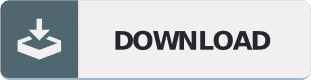
Nach der Installation werden sofort verschiedene Widgets auf dem Desktop angezeigt. Diese können mit der Maus an eine beliebige Stelle verschoben werden.
Klickt man mit der rechten Maustaste auf eines der Widgets, erscheint ein Kontextmenü im Untermenü „Win10 Widgets“ kann man die verschiedenen Infofenster aktivieren und deaktivieren. Außerdem stehen oft unterschiedliche Varianten zur Verfügung, die die Informationen unterschiedlich detailliert anzeigen. Auch zwischen den unterschiedlichen Varianten kann hier gewählt werden.
Bei mir hat leider das Wetter-Widget nicht funktioniert. Alle anderen Widgets haben aber problemlos funktioniert und fügen sich optisch ansprechend in den Windows 10 Desktop ein.
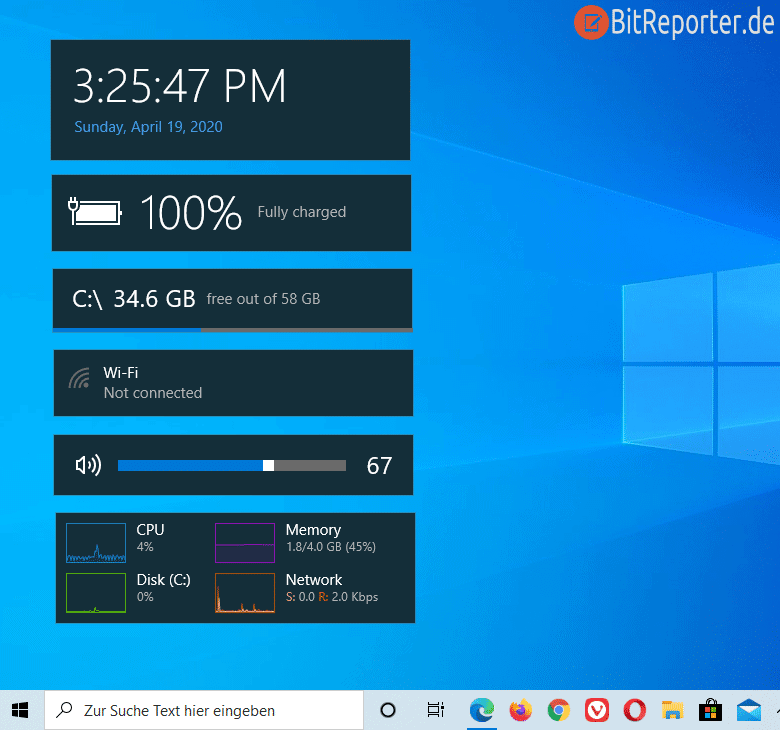
Anzeige
20.000 mAh, USB-C und USB-A, Hohe Ladeleistung ermöglicht Laden von Notebooks
USB-C & USB-A, 65W Ladeleistung lädt Laptops & Handys, Power Delivery & Quick Charge